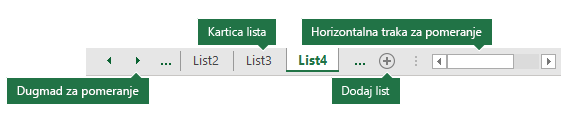Klikom na kartice listova na dnu prozora programa Excel možete brzo da izaberete neke listove. Da biste uneli ili uredili podatke na nekoliko radnih listova u isto vreme, možete da grupišete radne listove tako što ćete izabrati više listova. Takođe možete istovremeno da oblikujete ili odštampate nekoliko izabranih listova.
|
Da biste izabrali |
Uradite sledeće |
|---|---|
|
Jedan list |
Kliknite na karticu lista koji želite da uredite. Aktivni list će biti drugačije boje od drugih listova. U ovom slučaju, list4 je izabran.
Ako ne vidite željenu karticu, kliknite na dugmad za pomeranje da biste pronašli karticu. List možete da dodate tako što ćete pritisnuti dugme Dodaj list sa desne strane kartica listova. |
|
Najmanje dva susedna lista |
Kliknite na karticu prvog lista, a zatim držite pritisnut taster SHIFT i izaberite karticu poslednjeg lista koji želite da izaberete. Po tastaturi: Prvo pritisnite taster F6 da biste aktivirali kartice listova. Zatim koristite tastere sa strelicama nalevo ili nadesno da biste izabrali željeni list, a zatim možete da koristite kombinaciju tastera Ctrl+razmaknica da biste izabrali taj list. Ponovite korake sa strelicom i kombinacijom tastera Ctrl+razmaknica da biste izabrali dodatne listove. |
|
Najmanje dva nesusedna lista |
Kliknite na karticu prvog lista, a zatim držite pritisnut taster CTRL i izaberite kartice drugih listova koje želite da izaberete. Po tastaturi: Prvo pritisnite taster F6 da biste aktivirali kartice listova. Zatim koristite tastere sa strelicama nalevo ili nadesno da biste izabrali željeni list, a zatim možete da koristite kombinaciju tastera Ctrl+razmaknica da biste izabrali taj list. Ponovite korake sa strelicom i kombinacijom tastera Ctrl+razmaknica da biste izabrali dodatne listove. |
|
Sve listove u radnoj svesci |
Kliknite desnim tasterom miša na karticu lista, a zatim izaberite opciju Izaberi sve listove . |
SAVET: Kada odaberete više listova, stavka [Grupa] pojavljuje se na naslovnoj traci na vrhu radnog lista. Da biste otkazali izbor većeg broja radnih listova u radnoj svesci, kliknite na bilo koji radni list koji nije izabran. Ako nije vidljiv nijedan radni list koji nije izabran, kliknite desnim tasterom miša na karticu izabranog radnog lista, a zatim u priručnom meniju izaberite stavku Razgrupiši listove.
NAPOMENE:
-
Podaci koje unesete ili uredite u aktivnom radnom listu pojaviće se na svim izabranim listovima. Ove promene mogu da zamene podatke na aktivnom listu i, možda, slučajno – na drugim izabranim listovima.
-
Podaci koje kopirate ili isečete u grupisanim listovima ne mogu se nalepiti na drugi list zato što veličina oblasti kopiranja obuhvata sve slojeve izabranih listova (koji se razlikuju od oblasti lepljenja na jednom listu). Važno je da se uverite da je izabran samo jedan list pre nego što kopirate ili premestite podatke na drugi radni list.
-
Kada sačuvate radnu svesku koja sadrži grupisane listove pa zatim zatvorite tu radnu svesku, listovi koje ste izabrali ostaju grupisani kada ponovo otvorite tu radnu svesku.
U Excel za veb možete da izaberete više listova istovremeno, ali možete lako da pronađete željeni list.
-
Izaberite meni Svi listovi , a zatim odaberite list iz menija da biste ga otvorili.
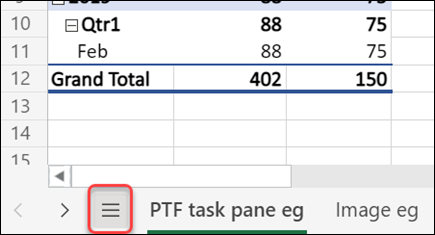
-
Na listovima navedenim duž dna izaberite ime lista da biste ga otvorili. Koristite strelice pored menija Svi listovi da biste se pomerali unapred i unazad kroz listove da biste pregledali one koji trenutno nisu vidljivi.
Potrebna vam je dodatna pomoć?
Možete uvek da postavite pitanje stručnjaku u Excel Tech zajednici ili da potražite pomoć u Zajednicama.